Hvernig á að setja upp Microsoft Edge Group Policy sniðmát á Windows 10

Í Windows 10 geturðu hlaðið niður og sett upp hópstefnusniðmát til að stjórna Microsoft Edge stillingum og þessi handbók mun sýna þér ferlið.

Rétt eins og sumir aðrir vafrar, eftir nokkurn tíma í notkun mun vafrahraði Microsoft Edge hægjast smám saman, einhver spilliforrit (auglýsingaforrit) munu birtast, hrunvillur og hrun þegar síðum er hlaðið.. ..Í þessu tilfelli ættirðu að endurheimta Microsoft Edge í upprunalegt ástand til að laga það.
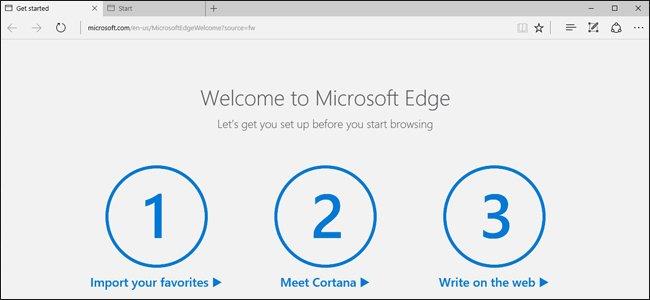
1. Endurheimtu Microsoft Edge í gegnum Stillingar valmyndina
Opnaðu stillingarvalmyndina með því að smella á táknið 3 punkta í röð efst í hægra horninu á Edge glugganum og veldu síðan Stillingar .
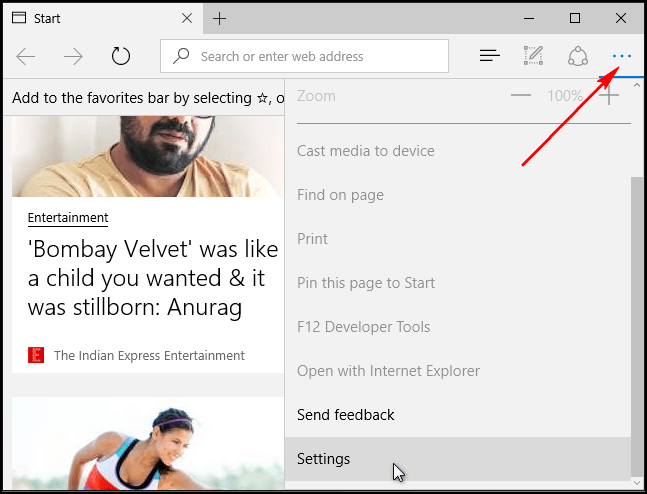
Í Hreinsa vafragögn hlutanum, smelltu á Veldu það sem á að hreinsa valkostinn og smelltu síðan á Sýna meira .
Athugaðu alla valkosti og smelltu síðan á Hreinsa .
Endurræstu tölvuna þína og opnaðu síðan Edge vafrann aftur.
2. Gerðu við Microsoft Edge með System File Checker
Ef Microsoft Edge hrynur geturðu notað System File Checker tólið (sfc.exe) til að laga villuna.
Hægrismelltu fyrst á Start Valmyndina og veldu síðan Command Prompt (Admin) og sláðu inn eftirfarandi skipun í Command Prompt gluggann:
sfc /scannow
Ef þú lendir í villu þegar þú notar SFC skipunina geturðu notað nokkrar DISM skipanir eða notað System Update Readiness Tool.
Að lokum skaltu endurræsa tölvuna þína.
3. Endurheimtu Microsoft Edge í gegnum PowerShell
Ef þú notar ofangreindar aðferðir geturðu samt ekki lagað villuna geturðu notað PowerShell. PowerShell skipunin mun eyða og endurskrá kjarnagögn Microsoft Edge vafrans.
Athugið : Þú ættir að taka öryggisafrit eða búa til kerfisendurheimtunarstað áður en þú heldur áfram með ferlið til að koma í veg fyrir að óvæntar aðstæður komi upp.
Farðu fyrst í C:\Users\%notandanafn\AppData\Local\Packages möppuna .
Í pakkamöppunni muntu sjá möppu sem heitir " Microsoft.MicrosoftEdge_8wekyb3d8bbwe ", eyða henni. Staðfestingargluggi mun birtast, smelltu á Já til að samþykkja.
Athugið : skiptu %notandanafni út fyrir notendanafnið þitt.
Næst hægrismelltu á Start Menu og veldu Windows PowerShell (Admin).
Límdu skipanalínuna fyrir neðan í PowerShell gluggann og ýttu á Enter:
Get-AppXPackage -AllUsers -Name Microsoft.MicrosoftEdge | Foreach {Add-AppxPackage -DisableDevelopmentMode -Register "$($_.InstallLocation)\AppXManifest.xml" -Verbose}
Ef ferlið gengur vel muntu sjá skilaboð eins og sýnt er hér að neðan:
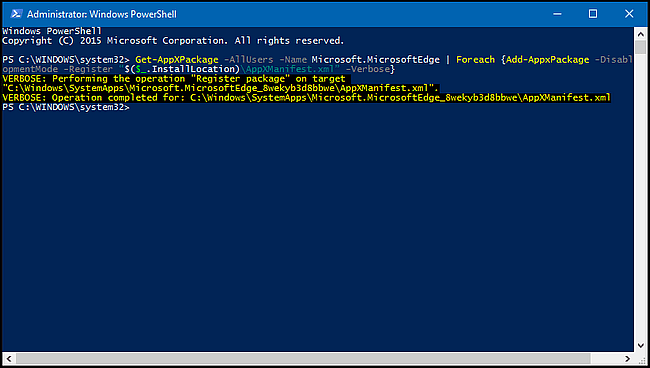
Sjá fleiri greinar hér að neðan:
Gangi þér vel!
Í Windows 10 geturðu hlaðið niður og sett upp hópstefnusniðmát til að stjórna Microsoft Edge stillingum og þessi handbók mun sýna þér ferlið.
Nýi Chromium-undirstaða Edge vafri Microsoft dregur úr stuðningi við EPUB rafbókaskrár. Þú þarft þriðja aðila EPUB lesandi app til að skoða EPUB skrár á Windows 10. Hér eru nokkrir góðir ókeypis valkostir til að velja úr.
Microsoft Edge vafri fyrir iPhone og iPad gerir notendum kleift að horfa á myndbönd á meðan þeir vafra um vefsíður á sama tíma með því að nota Picture-in-Picture (PIP) ham.
Microsoft Edge styður ekki þverpalla, styður ekki viðbætur (upp að þessu marki). Að auki, þegar þú notar Edge, geturðu ekki samstillt og opnað bókamerki á mörgum mismunandi tölvum eins og Chrome eða Firefox.
Í grundvallaratriðum kemur Windows 10 venjulega með fjölda forrita sem notendur geta venjulega ekki fjarlægt nema þeir noti PowerShell eða eitthvað þriðja aðila tól.
Að stilla Microsoft Edge sem sjálfgefinn vafra á Android símanum þínum þýðir að stýrikerfið mun alltaf ræsa Edge þegar það er upptekið við að framkvæma vafratengd verkefni.
Þó að innfæddur Safari vafri Apple henti flestum, gætirðu valið annan valkost sem virkar betur fyrir þig. Með svo mörgum valmöguleikum þriðja aðila í boði fyrir iOS getur verið erfitt að ákveða hvern á að velja.
Ef þú vilt slökkva á auglýsingum sem minna þig á Microsoft Edge, birtast sem merkimiðar sem mælt er með eða eru auglýstar af Microsoft geturðu gert það með Registry eða Stillingum.
Ef þú notar Microsoft Edge á sameiginlegri Windows 10 tölvu og vilt halda vafraferli þínum persónulegum geturðu látið Edge alltaf ræsa í InPrivate ham.
Frá og með iOS 14 og iPadOS 14 hefur Apple kynnt nokkuð gagnlegan eiginleika sem gerir notendum kleift að velja sjálfgefinn vafra á kerfinu.
Ef þú ert enn ekki að nota Microsoft Edge fyrir Windows 11, hér eru 6 ástæður sem gætu skipt um skoðun.
Rétt eins og sumir aðrir vafrar, eftir nokkurn tíma í notkun mun vafrahraði Microsoft Edge hægjast smám saman, einhver spilliforrit (auglýsingaforrit) munu birtast, hrunvillur og hrun þegar síðum er hlaðið.. ..Í þessu tilfelli ættirðu að endurheimta Microsoft Edge í upprunalegt ástand til að laga það.
Kiosk Mode á Windows 10 er stilling til að nota aðeins 1 forrit eða aðgang að 1 vefsíðu með gestanotendum.
Þessi handbók mun sýna þér hvernig á að breyta eða endurheimta sjálfgefna staðsetningu myndavélarrúllu möppunnar í Windows 10.
Breyting á hýsingarskránni getur valdið því að þú getir ekki fengið aðgang að internetinu ef skránni er ekki breytt á réttan hátt. Eftirfarandi grein mun leiða þig til að breyta hýsingarskránni í Windows 10.
Með því að minnka stærð og getu mynda verður auðveldara fyrir þig að deila þeim eða senda þeim til hvers sem er. Sérstaklega á Windows 10 geturðu breytt stærð mynda í hópum með nokkrum einföldum skrefum.
Ef þú þarft ekki að sýna nýlega heimsótta hluti og staði af öryggis- eða persónuverndarástæðum geturðu auðveldlega slökkt á því.
Microsoft hefur nýlega gefið út Windows 10 afmælisuppfærslu með mörgum endurbótum og nýjum eiginleikum. Í þessari nýju uppfærslu muntu sjá miklar breytingar. Frá Windows Ink pennastuðningi til Microsoft Edge vafraviðbótarstuðnings, Start Menu og Cortana hafa einnig verið bætt verulega.
Einn staður til að stjórna mörgum aðgerðum beint á kerfisbakkanum.
Í Windows 10 geturðu hlaðið niður og sett upp hópstefnusniðmát til að stjórna Microsoft Edge stillingum og þessi handbók mun sýna þér ferlið.
Dark Mode er dökkt bakgrunnsviðmót á Windows 10, sem hjálpar tölvunni að spara rafhlöðu og draga úr áhrifum á augu notandans.
Verkefnastikan hefur takmarkað pláss og ef þú vinnur reglulega með mörg forrit gætirðu fljótt orðið uppiskroppa með pláss til að festa fleiri af uppáhaldsforritunum þínum.


















